- 1. rész: Alkalmazások manuális frissítése iPaden az App Store-ban
- 2. rész: Alkalmazások automatikus frissítése iPaden a Beállítások oldalon
- 3. rész: Alkalmazások frissítése iPaden az iTunes segítségével
- 4. rész. Próbálja ki a legjobb javítóeszközt, ha egy alkalmazást nem lehet frissíteni iPaden
- 5. rész. GYIK az alkalmazások frissítéséről az iPaden
Adatok helyreállítása az iPhone készülékről a számítógépre egyszerűen.
Figyelemre méltó megközelítések az iPad alkalmazásainak zökkenőmentes frissítéséhez
 Frissítve: Lisa Ou / 25. március 2024. 09:30
Frissítve: Lisa Ou / 25. március 2024. 09:30Hogyan frissíthetek egy alkalmazást az iPademen? Egy népszerű közösségimédia-alkalmazás új funkcióval rendelkezik, és a barátaim beszélnek róla. Azonban nem tudom lépést tartani, mivel még nem frissítettem az alkalmazást, mivel még új vagyok az iOS-ben, és nem tudom, hogyan kell. Ezért remélem, hogy valaki tud segíteni, és megadja a megfelelő utasításokat az alkalmazások frissítéséhez. Nagyon hálás lennék. Köszönöm!
Ahogy a technológia napról napra fejlődik, az eszközeinken lévő alkalmazások is javulnak, új funkciókat, biztonságot, javításokat és egyebeket kínálva. Ezért ezek frissítése elengedhetetlen az egyes alkalmazások fejlesztéseinek élvezetéhez. Teljesen érthető azonban, ha még frissítenie kell egy alkalmazást iPaden, különösen az új felhasználók számára. A cikk tartalma hasznos lesz az Ön számára.
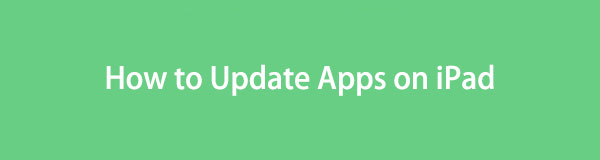
Az alábbi részek beolvasása megtanítja az iPaden lévő alkalmazások frissítésének bevált módszereit. Mind a kézi, mind az automatikus frissítéshez iránymutatást adtunk, így csak ki kell választania a kívánt eljárást, és a frissítés garantáltan sikeres lesz. Egy későbbi rész egy javítóeszközt is bemutat, amely előnyös lesz, ha nehézségekkel szembesül.

Útmutató
- 1. rész: Alkalmazások manuális frissítése iPaden az App Store-ban
- 2. rész: Alkalmazások automatikus frissítése iPaden a Beállítások oldalon
- 3. rész: Alkalmazások frissítése iPaden az iTunes segítségével
- 4. rész. Próbálja ki a legjobb javítóeszközt, ha egy alkalmazást nem lehet frissíteni iPaden
- 5. rész. GYIK az alkalmazások frissítéséről az iPaden
1. rész: Alkalmazások manuális frissítése iPaden az App Store-ban
Az iPad-alkalmazások frissítésének alapértelmezett módja az App Store-ban található iPad-alkalmazások manuális frissítése. Lehetővé teszi az egyéni frissítést; így csak a kívánt alkalmazásokat választhatja ki, ellentétben azzal, ha mindegyik automatikusan frissül. Eközben a folyamathoz stabil internetre van szükség, és gondoskodnia kell arról, hogy a folyamat ne akadjon meg. Ha igen, az alkalmazását érinti, és előfordulhat, hogy a frissítés nem telepíthető sikeresen, ami hibás működést okozhat a használat során.
Kövesse az alábbi biztonságos eljárást, hogy megtanulja, hogyan frissíthet manuálisan egy alkalmazást iPaden az App Store-ban:
1 lépésKeresse meg a App Store ikonra az iPad kezdőképernyőjén, és érintse meg az alkalmazás megnyitásához. Ezután válassza ki fényképét vagy profilikonját a képernyő jobb felső sarkában.
2 lépésAmikor az opciók megjelennek, görgessen az alsó részhez a függőben lévő frissítésekkel rendelkező alkalmazások megtekintéséhez. Lehet kattintani Az összes frissítése tetején, de ha egyénileg szeretné megtenni, válassza a Frissítések fülre az egyes alkalmazások mellett, hogy külön frissítse a kiválasztottakat.
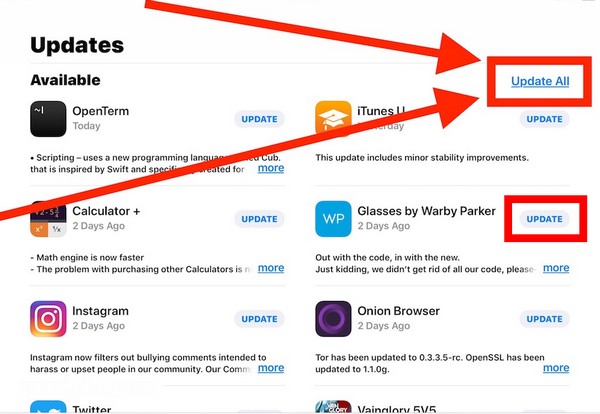
Az alkalmazás frissítése után az új funkciókon kívül számos előnnyel fog járni. Mint említettük, ez magában foglalja a biztonságot, így az alkalmazáson lévő adatainak védelme szigorodik. Ezen kívül a hibákat és hibákat kijavítják, javítva a stabilitást és a teljesítményt.
A FoneLab lehetővé teszi iPhone / iPad / iPod rögzítését DFU módból, helyreállítási módból, Apple logóból, fejhallgató módból stb. Normál állapotba adatvesztés nélkül.
- Javítsa ki a letiltott iOS-rendszerrel kapcsolatos problémákat.
- Adatok kinyerése letiltott iOS-eszközökről adatvesztés nélkül.
- Ez biztonságos és könnyen használható.
2. rész: Alkalmazások automatikus frissítése iPaden a Beállítások oldalon
Másrészt automatikus frissítés is elérhető. Ez a stratégia nagyon hasznos, ha elfoglalt, és nincs ideje minden alkalommal végrehajtani a frissítéseket. Csak aktiválnia kell a funkciót, és alkalmazásai automatikusan frissülnek, ha elérhetők, amíg az iPad csatlakozik a WiFi-hez. De az előző résztől, az automatikus frissítéstől eltérően nem választhatja ki, hogy mit frissítsen egyenként. Az összes alkalmazás frissítésre kerül, beleértve azokat is, amelyeket nem gyakran használ, így több helyet foglal az iPad tárhelyén.
Utánozza az alábbi, igénytelen útmutatót, hogy meghatározza, hogyan kell automatikusan frissíteni az iPaden lévő alkalmazásokat a Beállításokban:
1 lépésJelenítse meg a beállítások kezelőfelületet, ha megérinti az alkalmazás ikonját az iPad kezdőképernyőjén. Ezután válassza ki a App Store fület a középső szakasz körüli opcióból.
2 lépésEzt követően folytassa a Automatikus letöltések szakaszt a következő képernyőn. Ezután érintse meg az Alkalmazásfrissítések opciónak megfelelő csúszkát az alkalmazások automatikus frissítésének aktiválásához az iPaden.
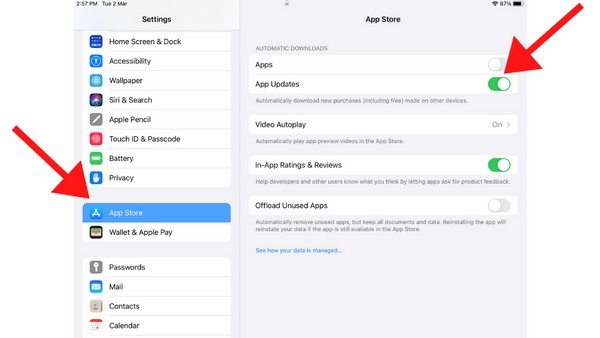
Bár az iPad-alkalmazások frissítései gyakran sikeresek, előfordulhatnak olyan problémák, amelyeknek ismeretlen okai vannak. Lehet, hogy az egyik nem tud frissíteni, vagy hirtelen meghibásodik. Ha igen, kérjük, lépjen tovább a következő részre.
3. rész: Alkalmazások frissítése iPaden az iTunes segítségével
iPad-alkalmazásait az iTuneson keresztül is frissítheti, ha csatlakoztatja a számítógéphez. Az eszköz ikonja megjelenik a program felületén; iPad-alkalmazásai könnyen frissíthetők a hozzáféréssel. Ez a folyamat azonban csak az iTunes régebbi verzióján működik.
1 lépésMiután összekapcsolta az iPadet az iTunes programjával, válassza ki annak ikonját a felső területen, majd válassza ki a Apps a következő képernyőn.
2 lépésAmikor megjelennek az iPad-alkalmazások, válassza ki a Frissítések elérhetők opciót a jobb alsó sarokban, hogy frissítse alkalmazásait az iTuneson keresztül.
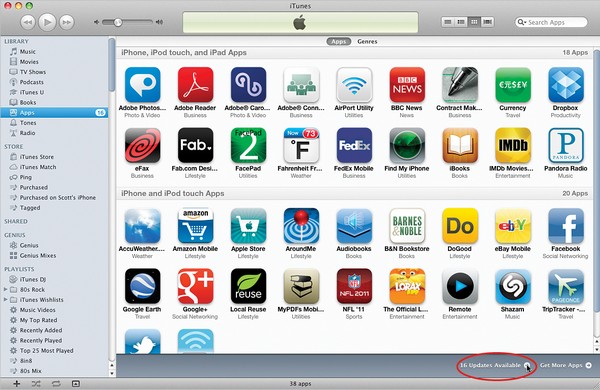
4. rész. Próbálja ki a legjobb javítóeszközt, ha egy alkalmazást nem lehet frissíteni iPaden
Az alkalmazásai összeomlottak, késtek vagy hibásan működtek a frissítés előtt, közben vagy után? Vagy lehet, hogy a készülék egyáltalán nem tudja feldolgozni a frissítést? Ha ilyen szerencsétlen helyzetbe került iPadjén, nyugodjon meg, és számítson rá FoneLab iOS rendszer-helyreállítás. Ez az eszköz egy jól ismert javítóeszköz, amely különféle iOS és iPadOS problémákat kezel. Ezért ez az a platform, amelyre futhat, ha nehézségei vannak az eszközön lévő alkalmazások frissítésével.
A FoneLab lehetővé teszi iPhone / iPad / iPod rögzítését DFU módból, helyreállítási módból, Apple logóból, fejhallgató módból stb. Normál állapotba adatvesztés nélkül.
- Javítsa ki a letiltott iOS-rendszerrel kapcsolatos problémákat.
- Adatok kinyerése letiltott iOS-eszközökről adatvesztés nélkül.
- Ez biztonságos és könnyen használható.
Különféle tényezők, különösen a rendszerproblémák, bonyodalmakat okozhatnak az alkalmazások iPaden történő frissítése során. Ettől függetlenül megbízhat a FoneLab iOS System Recovery programban, hogy zökkenőmentesen kijavítsa a problémát. Nincs szükség haladó tudásra a kezelőfelületen való navigáláshoz, mivel az eszköz funkciói és folyamata felhasználóbarát, így a kezdők is könnyedén javíthatnak. Ezenkívül több problémát is kijavíthat, például egy iOS-eszközt letiltott képernyőn ragadt, nem rendelkezik szolgáltatásokkal, és így tovább.
Értse meg az alábbi megfelelő lépéseket a problémák kijavítására, ha egy alkalmazás nem tud frissíteni az eszközön:
1 lépésSzerezzen másolatot a FoneLab iOS System Recovery fájljáról a ingyenes letöltés lapon a hivatalos honlapján. Közvetlenül rákattinthat a Windows ikonnal ellátott gombra, de válassza ki Menj a Mac verzióhoz először, ha a számítógépen macOS fut. Mentés után indítsa el a program telepítését, majd válassza ki a Rajt opciót, miután megjelenik a javítóeszköz futtatásához.
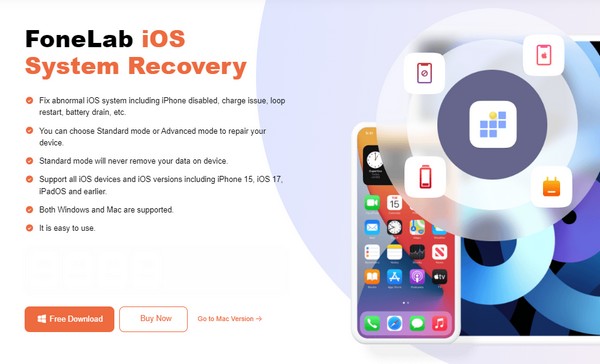
2 lépésJelölje ki a iOS rendszer helyreállítása funkció, amikor a program kezdeti felülete megjelenik az asztalon. A Rajt gomb ekkor a következő képernyő alsó részén lesz, ezért kattintson rá a javítási módok megjelenítéséhez. Lehet választani Részletes or Standard a javítási módok közül ennek megfelelően, majd ezt követően válassza ki megerősít hogy haladjon előre.
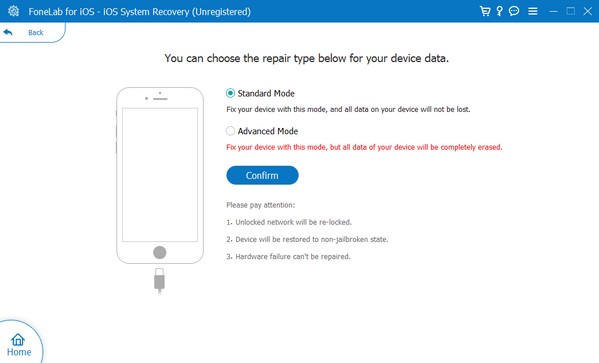
3 lépésA képernyőn megjelenő útbaigazítás iPad helyreállítási mód ezután jelenik meg. Ezért kövesse a megfelelő utasításokat az iPad modellre kattintva a felső lehetőségeknél. Ezt követően a szükséges firmware-csomag letöltődik, és segít megoldani azt a mögöttes problémát, amellyel az iPad jelenleg szembesül. Ha végzett, próbálja meg újra frissíteni az alkalmazásait.
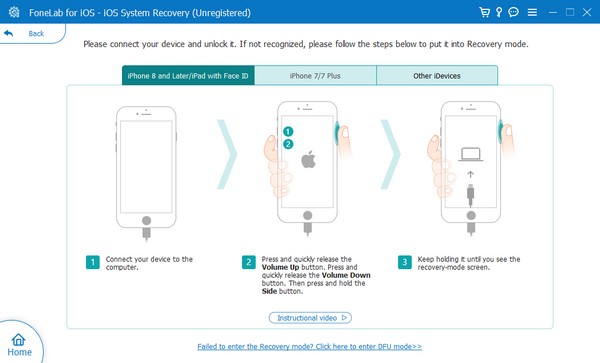
A FoneLab lehetővé teszi iPhone / iPad / iPod rögzítését DFU módból, helyreállítási módból, Apple logóból, fejhallgató módból stb. Normál állapotba adatvesztés nélkül.
- Javítsa ki a letiltott iOS-rendszerrel kapcsolatos problémákat.
- Adatok kinyerése letiltott iOS-eszközökről adatvesztés nélkül.
- Ez biztonságos és könnyen használható.
5. rész. GYIK az alkalmazások frissítéséről az iPaden
Miért nem frissülnek az alkalmazásaim az iPaden?
Az instabil internetkapcsolat a vezető probléma, amely megakadályozza az iPad-alkalmazások frissítését. Vegye figyelembe, hogy a frissítési folyamat nagymértékben függ az internettől, így az alkalmazások frissítése valószínűleg sikertelen lesz, ha a kapcsolat lassú. Kikapcsolhatja a hálózatot, majd megpróbálhatja újra bekapcsolni a javításhoz. Vagy állítsa vissza az iPad hálózati beállításait ezt csináld meg. Ezen kívül egy másik lehetséges ok a hitelesítési probléma. Lehet, hogy az App Store-nak nehézségei vannak a személyazonosságának megerősítésével.
Hogyan szerezhetek be új alkalmazásokat az iPademre?
Nyissa meg az App Store-t, és böngésszen az alkalmazások között a kezdőképernyőn. Ha talál egyet, amelyet telepíteni szeretne, koppintson rá, majd válassza ki a Kap gomb. Közben érintse meg a keresés lap alján, ha egy adott alkalmazást szeretne telepíteni. Ezután írja be a nevét a szövegmezőbe, hogy megtalálja.
Nagyon kényelmes az alkalmazások frissítése iPaden, különösen, ha van egy ilyen útmutatója. Ez azonban nem lesz olyan egyszerű, ha eszközproblémákkal találkozik. Ezért ajánljuk FoneLab iOS rendszer-helyreállítás ha később ilyen forgatókönyv történik az iPaden.
A FoneLab lehetővé teszi iPhone / iPad / iPod rögzítését DFU módból, helyreállítási módból, Apple logóból, fejhallgató módból stb. Normál állapotba adatvesztés nélkül.
- Javítsa ki a letiltott iOS-rendszerrel kapcsolatos problémákat.
- Adatok kinyerése letiltott iOS-eszközökről adatvesztés nélkül.
- Ez biztonságos és könnyen használható.
